Smoothwall Express berjalan pada workstation dengan bootable CD-ROM. Setelah booting maka secara otomatis akan memeriksa komponen-komponen perangkat keras dan workstation. Selama proses instalasi smoothwall akan menghapus semua data yang Anda miliki pada hard disk . Jadi, sebelum anda mulai instalasi, pastikan bahwa semua data yang berharga aman didukung . Layar berikut ini akan ditampilkan:
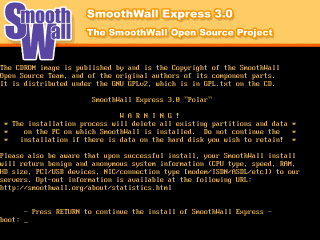
Baca informasi berikut dengan seksama dan tekan enter:
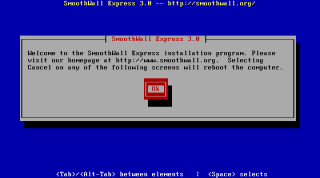
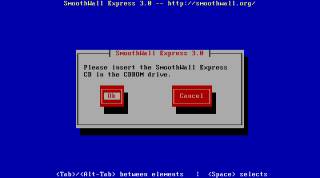
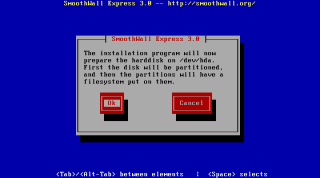
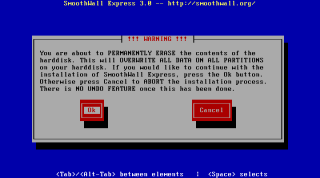
Pada tahap ini akan smoothwall partisi hard disk.
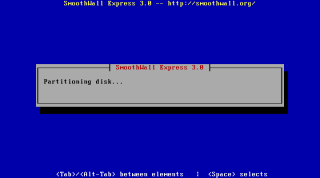
Silahkan pilih “Tidak” dan tekan Enter untuk memulai instalasi anda mengkonfigurasi smoothwall Express. Keyboard pemetaan di kotak dialog terbuka pertama:
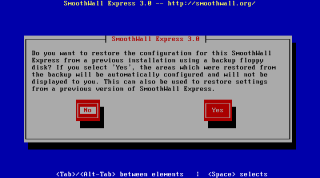
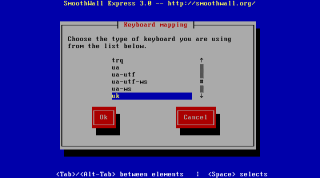
Adalah saatnya untuk mengkonfigurasi nama host. Biarkan default:
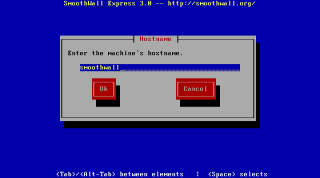
Silakan memilih kebijakan keamanan yang akan digunakan.
Kebijakan berikut yang tersedia :
Buka:
Smoothwall Express memungkinkan semua permintaan keluar .
Smoothwall Express memungkinkan semua permintaan keluar .
Setengah Buka:
Smoothwall Express paling memungkinkan keluar dan blok permintaan
berpotensi merusak permintaan
berpotensi merusak permintaan
Ditutup :
Smoothwall Express blok semua permintaan keluar . Apapun yang akan diizinkan harus diaktifkan secara eksplisit .
Smoothwall Express blok semua permintaan keluar . Apapun yang akan diizinkan harus diaktifkan secara eksplisit .
Kami akan menggunakan “setengah terbuka” kebijakan .
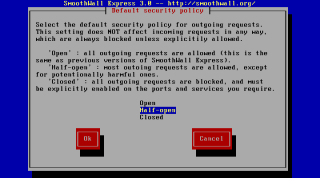
Konfigurasi jaringan
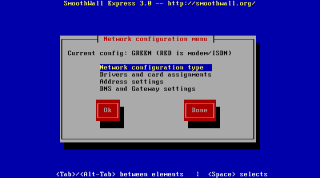
Kami akan menggunakan “GREEN + RED” konfigurasi:
The “GREEN” antarmuka kartu terhubung ke jaringan internal dan “RED” antarmuka jaringan ke luar. Jika Anda memiliki setup yang berbeda atau perangkat keras, gunakan konfigurasi yang sesuai .
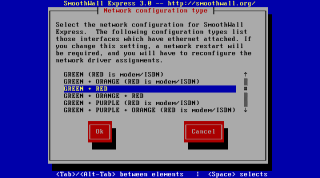
Mari kita konfigurasikan kedua kartu jaringan.
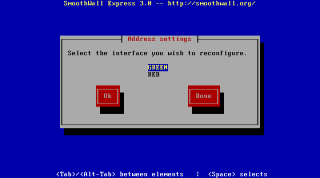
Kami menggunakan alamat IP statis untuk kedua antarmuka.
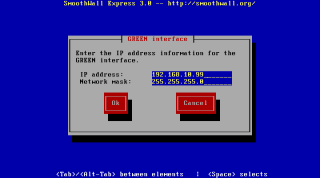
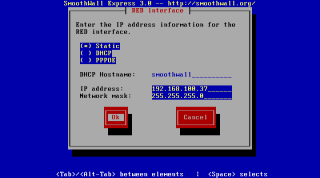
Silahkan di setup DNS dan Default Gateway sesuai.
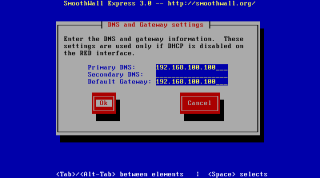
Tekan tombol “Selesai” untuk melanjutkan.
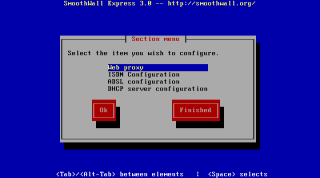
Masukkan smoothwall admin password. Anda perlu untuk login ke web nanti (You’ll need it for logging into the web interface later).
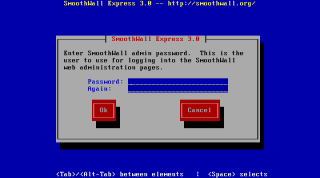
Setup password root berikutnya.
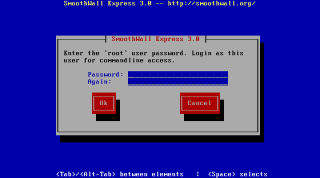
Setup sudah selesai. Hapus CD dan restart smoothwall .
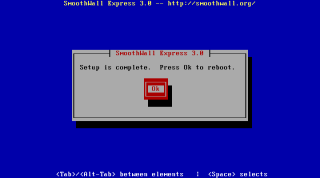
Smoothwall dimulai dengan baik layar …
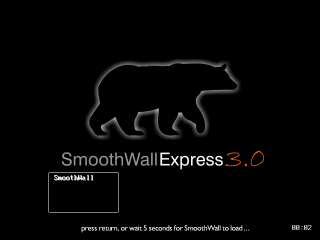
… Dan mengambil konfigurasi.
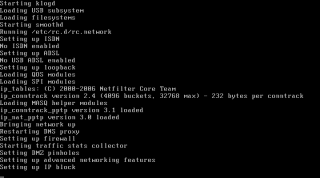
Langkah ke 2 dipostingan selanjutnya.
No comments:
Post a Comment